Föreställ dig att du har skapat ett vackert Gutenberg-block, men det saknas den där extra touchen av anpassning för att verkligen sticka ut. Eller så kanske du behöver anpassa dess utseende för att matcha din webbplatss specifika design. Det är där anpassad CSS kommer in i bilden.
Den här guiden leder dig genom processen för hur du lägger till anpassad CSS till ditt Gutenberg-block. Hoppas, i slutet av innehållet kommer du att kunna skapa visuellt tilltalande och skräddarsytt innehåll.
Vad är CSS?
CSS styr utseendet och känslan på en webbplats, inklusive färger, teckensnitt, layout och mellanrum. CSS är också känd som Cascading Style Sheets. Det är ett språk som används för att beskriva hur HTML-element ska visas på en webbsida.
Varför använda Custom CSS för WordPress-design
CSS är din designverktygslåda för WordPress. Med den kan du forma utseendet på din WordPress-design.
- Custom CSS låter dig skräddarsy färger, typsnitt och layout för att matcha ditt varumärke.
- Det hjälper till att behålla konsistensen och skapa en enhetligt utseende på alla sidor.
- Utan kodningskunskaper kan du göra snabba designändringar effektivt.
- Förbättrar webbplatsens hastighet genom att optimera anpassad CSS.
- Skapar en visuellt tilltalande och lättnavigerad sida.
Enkel metod att skapa en WordPress Mega Menu i Gutenberg! 🚀
Hur man lägger till anpassad CSS till ditt Gutenberg-block
För att anpassa utseendet på din WordPress-webbplats med anpassad CSS kan du använda GutenKit. Det är ett WordPress-plugin som erbjuder Gutenberg-block utan kod. GutenKit hjälper dig att enkelt lägga till anpassad CSS till dina block och skapa en unik och engagerande användarupplevelse.
Låt oss utforska stegen som är involverade i att implementera anpassad CSS för WordPress-block med GutenKit.
Hämta plugin
Prioritet först 👉 gå in i din WordPress-instrumentpanel och sök GutenKit plugin från Plugins-alternativ.
När du har installerat plugin-programmet måste du aktivera det.
Från org. du kan också ladda ner plugin lätt.
Men du behöver GutenKits anpassade CSS-modul att tillämpa CSS på Gutenberg blockera.
GutenKits anpassade CSS-modul är en Pro-modul, kan du välja din önskade plan och skaffa Pro-plugin.
Lägger till CSS med GutenKit
Till att börja med, logga in på din WordPress-instrumentpanel. Gå till GutenKit och hitta Custom CSS-modulen från modulerna. Här måste du slå PÅ knappen och det kommer att sparas automatiskt.
Börja med att öppna en sida eller inlägg där du vill ansöka anpassningen. Välj ett GutenKit-block och navigera till avsnittet "Avancerat".. Inom de avancerade alternativen kommer du hitta modulen "Anpassad CSS". Det är här du kan ange din anpassade CSS-kod för att ändra blockets utseende.
Vi har skräddarsytt ett exempel. För inmatning kan du ange en CSS-väljare för det element du vill formatera, följt av önskade CSS-egenskaper och värden. Du kan till exempel använda "color: blue;" för att ändra textfärgen, "bakgrundsfärg: #f0f0f0;" för att ändra bakgrundsfärgen, eller "marginal: 10px;" för att justera marginalerna kan du också ändra teckenstorlek, använda CSS-kod för att öka utfyllnaden på Gutenbergs mediatextblock, CSS för att ändra bakgrundsfärgen på Gutenbergs rubrikblock och så vidare.
Varför välja ett plugin för att lägga till anpassad CSS i WordPress
Plugins erbjuder ett användarvänligt sätt att lägga till anpassad CSS till din WordPress-webbplats utan att dyka djupt in i kod. De tillhandahåller:
💡 Enkelhet: Inget behov av komplex kodning eller skapande av barntema.
💡 Visuella redaktörer: Vissa plugins erbjuder visuella gränssnitt för enkel anpassning.
💡 Organisation: Håll din CSS-kod åtskild från ditt temas kärnfiler.
💡 Säkerhet: Ändringar som görs via plugins är ofta lättare att återställa.
💡 Ytterligare funktioner: Många plugins erbjuder extra stilalternativ utöver grundläggande CSS.
Du kanske också gillar detta 👉 Skapa kolumner och rutnät i Gutenberg
Är du redo att prova nu?
Så hur lägger man till CSS i ditt anpassade Gutenberg-block? Du har lärt dig det bästa sättet ovan.✌️
Dyk in i en värld av anpassade Gutenberg blockstyling med GutenKit! Genom att följa de enkla stegen som beskrivs ovan kan du enkelt lägga till CSS till dina block och skapa imponerande design som verkligen speglar din webbplats unika identitet.
Börja experimentera med CSS och upptäck din kreativitet!


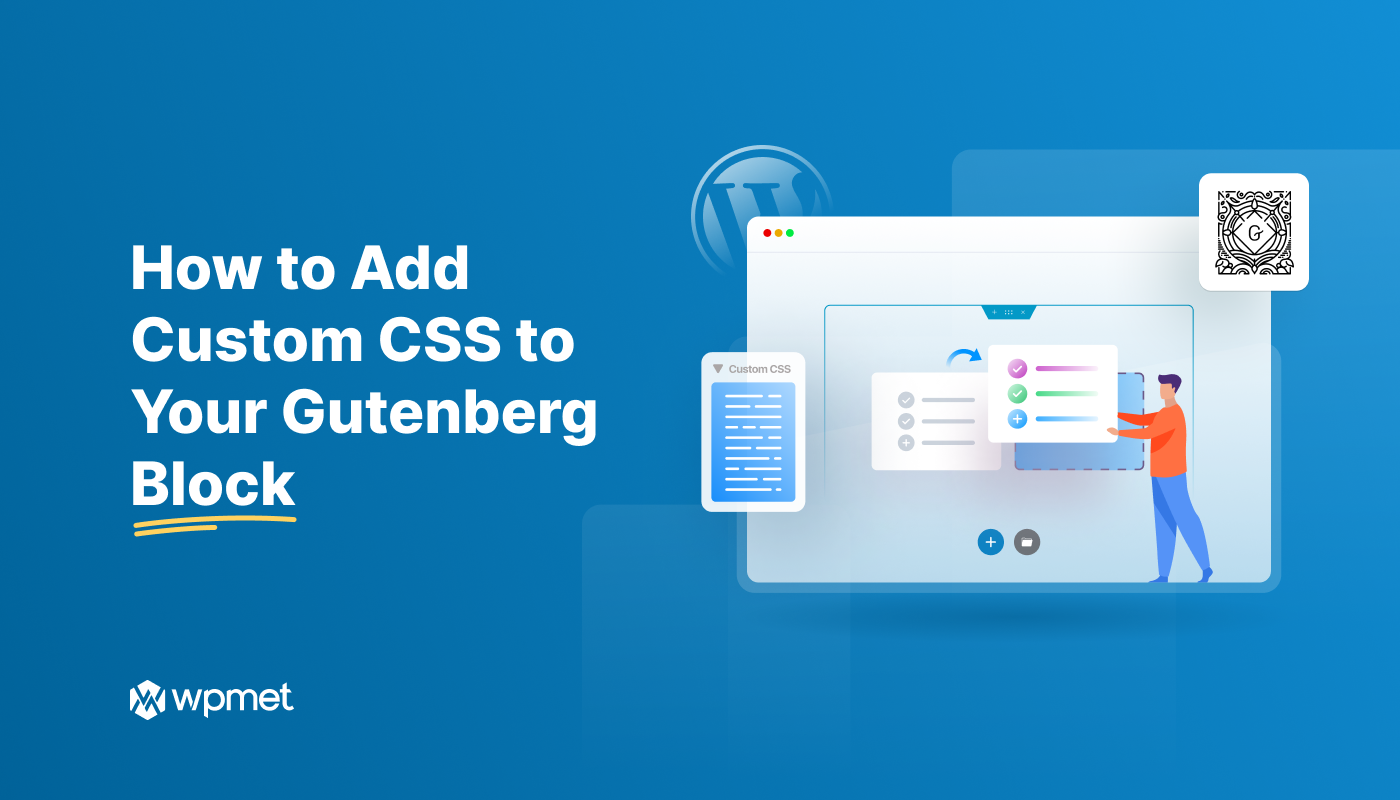
Lämna ett svar